Οι κατασκευαστές τηλεφώνων Android βελτιώνουν συνεχώς την απόδοση του κινητού τηλεφώνου, όπως τεχνολογία κάμερας, διάρκεια ζωής μπαταρίας, βιομετρικά στοιχεία και άλλα. Παρ 'όλα αυτά, αυτές οι συσκευές εξακολουθούν να είναι κατεστραμμένες από κακόβουλο λογισμικό, ιό ή απροσδόκητες ζημιές. Ανακαλύψαμε ότι περισσότεροι άνθρωποι αναζητούν εφεδρικές επαφές Android στο διαδίκτυο, εν μέρει επειδή η πλήρης οθόνη γίνεται η νέα τάση στη βιομηχανία smartphone. Σας συνιστούμε πάντα να πραγματοποιείτε συχνά δημιουργία αντιγράφων ασφαλείας επαφών Android. Εάν έχετε τέτοιες συνήθειες, τότε μπορείτε εύκολα να τις επαναφέρετε αργότερα και δεν θα αντιμετωπίσετε απώλεια δεδομένων σε καμία περίπτωση. Σε αυτήν την ανάρτηση, θα σας δείξουμε πολλούς τρόπους για τη δημιουργία αντιγράφων ασφαλείας επαφών στο Android. Μπορείτε να ανακαλύψετε την αγαπημένη σας μέθοδο και να ακολουθήσετε τους οδηγούς μας για να δημιουργήσετε αντίγραφα ασφαλείας των επαφών σας εύκολα.

- Μέρος 1. Πώς να δημιουργήσετε αντίγραφα ασφαλείας των επαφών Android στο PC
- Μέρος 2. Πώς να δημιουργήσετε αντίγραφα ασφαλείας των επαφών Android στο Google
- Μέρος 3. Πώς να δημιουργήσετε αντίγραφα ασφαλείας των επαφών στο Android με μια εφαρμογή
- Μέρος 4. Πώς να δημιουργήσετε αντίγραφα ασφαλείας των επαφών Android στην κάρτα SD
Μέρος 1. Πώς να δημιουργήσετε αντίγραφα ασφαλείας των επαφών Android στο PC
Σύμφωνα με την περίληψή μας, το καλύτερο πρόγραμμα για τη δημιουργία αντιγράφων ασφαλείας των επαφών για το Android θα πρέπει να διαθέτει πολλά χαρακτηριστικά:
- 1. Εύχρηστος. Ένα καλό εργαλείο δημιουργίας αντιγράφων ασφαλείας Android θα πρέπει να επιτρέπει στους χρήστες να πραγματοποιούν backup με ένα κλικ.
- 2. Προεπισκόπηση. Θα πρέπει να έχει την ικανότητα να ανοίγει το αρχείο αντιγράφου ασφαλείας και να εμφανίζει τα στοιχεία δεδομένων για προεπισκόπηση.
- 3. Επαναφέρω. Εάν ένα πρόγραμμα δημιουργίας αντιγράφων ασφαλείας Android υποστηρίζει μόνο τη δημιουργία αντιγράφων ασφαλείας αλλά δεν αποκαθιστά, δεν φαίνεται να είναι καλό εργαλείο.
- 4. Συμβατότητα. Λειτουργεί σε ένα ευρύτερο φάσμα μοντέλων τηλεφώνων Android, όπως HTC, Huawei, Samsung, Backup της Motorola και περισσότερο, ώστε να μην ανησυχείτε για το πρόβλημα της συμβατότητας κατά την αναβάθμιση του κινητού τηλεφώνου.
Android Data Backup & Restore θα μπορούσε να ικανοποιήσει όλες τις παραπάνω απαιτήσεις. Επιπλέον, χρησιμοποιεί προηγμένη τεχνολογία για να δημιουργήσει αντίγραφα ασφαλείας των επαφών Android με ασφάλεια και ταχύτητα.

Δημιουργία αντιγράφων ασφαλείας επαφών Android με δημιουργία αντιγράφων ασφαλείας και επαναφορά δεδομένων Android
Βήμα 1. Λάβετε εγκατάσταση λογισμικού δημιουργίας αντιγράφων ασφαλείας για επαφές Android
Πραγματοποιήστε λήψη και εγκατάσταση της τελευταίας έκδοσης του Android Data Backup & Restore στον υπολογιστή σας και συνδέστε το τηλέφωνό σας Android στον υπολογιστή μέσω καλωδίου USB. Βεβαιωθείτε ότι έχετε ενεργοποιήσει τη λειτουργία εντοπισμού σφαλμάτων USB στο τηλέφωνό σας.
ΔΩΡΕΑΝ Λήψη ΔΩΡΕΑΝ ΛήψηΕάν χρησιμοποιείτε Mac, μπορείτε να εγκαταστήσετε το Android Data Backup & Restore για Mac.
Βήμα 2. Δημιουργήστε αντίγραφα ασφαλείας των επαφών Android με ένα κλικ
Ξεκινήστε το πρόγραμμα δημιουργίας αντιγράφων ασφαλείας επαφών και μεταβείτε στην καρτέλα Δημιουργία αντιγράφων ασφαλείας και επαναφορά δεδομένων Android αφού εντοπίσει το τηλέφωνό σας. Κάντε κλικ στο κουμπί "Ένα αντίγραφο ασφαλείας" για να ξεκινήσετε τη δημιουργία αντιγράφου ασφαλείας.
Βήμα 3. Προβολή επαφών στο αρχείο αντιγράφων ασφαλείας
Όταν ολοκληρωθεί, θα μεταφερθείτε στο παράθυρο προεπισκόπησης. Κάντε κλικ στο πιο πρόσφατο αντίγραφο ασφαλείας για να το ανοίξετε σε λεπτομερές παράθυρο. Επιλέξτε "Επαφές" στην αριστερή πλευρική γραμμή, οι επαφές Android θα εμφανίζονται στη λίστα. Στη συνέχεια, μπορείτε να δείτε ή να επαναφέρετε τυχόν επαφές όπως θέλετε.
Εάν επιλέξετε "Μηνύματα", θα σας βοηθήσει αποθήκευση μηνυμάτων κειμένου στο Android στον υπολογιστή.
Μέρος 2. Πώς να δημιουργήσετε αντίγραφα ασφαλείας των επαφών Android στο λογαριασμό Gmail
Παρόλο που η Google δεν εκδίδει βοηθητικές εφαρμογές παρόμοιες με iTunes ή iCloud για χρήστες Android, ο λογαριασμός Gmail είναι καλός βοηθός για τον συγχρονισμό και τη δημιουργία αντιγράφων ασφαλείας των επαφών Android.
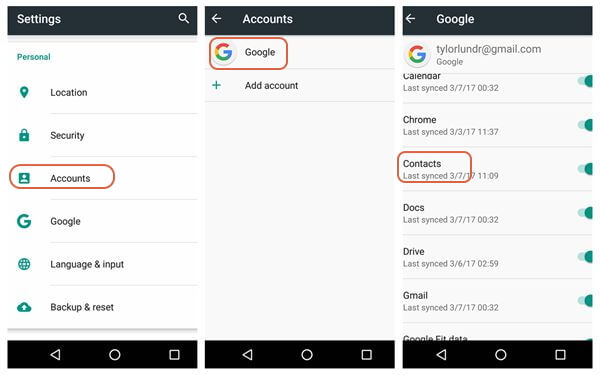
Βήμα 1. Για να δημιουργήσετε λογαριασμό Gmail, ξεκλειδώστε το τηλέφωνό σας Android και μεταβείτε στις "Ρυθμίσεις"> "Λογαριασμοί"> "Google". Πατήστε "Προσθήκη λογαριασμού" και συνδεθείτε στα στοιχεία του λογαριασμού σας στο Gmail.
Βήμα 2. Αφού ενεργοποιήσετε τη λειτουργία αυτόματου συγχρονισμού, πατήστε στο λογαριασμό σας στο Gmail για να μεταβείτε στην επόμενη οθόνη. Μετακινήστε το ρυθμιστικό της επιλογής "Επαφές" προς τα δεξιά και βεβαιωθείτε ότι το έχετε ενεργοποιήσει.
Συμβουλή: Η Google δεν σας ενημερώνει εάν η δημιουργία αντιγράφων ασφαλείας των επαφών του Android είναι επιτυχής ή όχι, επομένως πρέπει να έχετε πρόσβαση στο Gmail για να το ελέγξετε.
Βήμα 3. Λίγα λεπτά αργότερα, αποκτήστε πρόσβαση στον λογαριασμό σας Gmail στον υπολογιστή σας. Μεταβείτε στο "Gmail"> "Επαφές" για να ελέγξετε το αντίγραφο ασφαλείας επαφών Android.
Σημείωση: Για ορισμένα μοντέλα τηλεφώνων Android, η δυνατότητα δημιουργίας αντιγράφων ασφαλείας είναι ενσωματωμένη στην εφαρμογή Επαφές, οπότε μπορείτε να μεταβείτε στις "Επαφές"> "Ρυθμίσεις" και να ενεργοποιήσετε τη λειτουργία συγχρονισμού επαφών.
Μετά από αυτό, είστε σε θέση να ανακτήσει τις επαφές εύκολα εδώ.
Μέρος 3. Πώς να δημιουργήσετε αντίγραφα ασφαλείας επαφών Android με την εφαρμογή Super Backup & Restore
Φυσικά, μπορείτε να δημιουργήσετε αντίγραφα ασφαλείας επαφών Android χωρίς υπολογιστή. Ορισμένες εφαρμογές δημιουργίας αντιγράφων ασφαλείας Android θα μπορούσαν να σας βοηθήσουν να επιτύχετε μια τέτοια εργασία, όπως το Super Backup & Restore. Είναι σε θέση να δημιουργήσει αντίγραφα ασφαλείας των επαφών Android στην κάρτα SD και να ανεβάσει το αντίγραφο ασφαλείας στο Gmail.
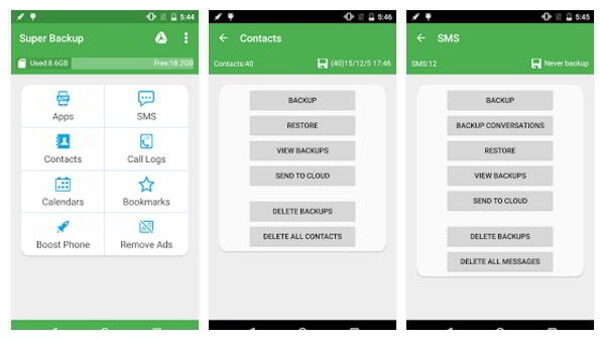
Βήμα 1. Εκκινήστε την εφαρμογή Super Backup & Restore αφού την εγκαταστήσετε από το Play Store στο τηλέφωνό σας. Πατήστε στο μενού ρυθμίσεων με το κουμπί τριών κουκκίδων στην επάνω δεξιά γωνία και ορίστε τη διαδρομή, συμπεριλαμβανομένης της εσωτερικής μνήμης ή της κάρτας SD, για να αποθηκεύσετε τα αντίγραφα ασφαλείας σας.
Βήμα 2. Επιστρέψτε στην κύρια διεπαφή και επιλέξτε "Επαφές" από τη λίστα για να μεταβείτε στην επόμενη οθόνη. Στη συνέχεια, πατήστε "BAKCUP" για να ξεκινήσετε τη δημιουργία ενός εφεδρικού αρχείου με τις επαφές σας Android.
Βήμα 3. Αφού ολοκληρωθεί η διαδικασία, μπορείτε να μεταφορτώσετε το αρχείο δημιουργίας αντιγράφων επαφών Android στο Gmail ή στο Google Drive για επαναφορά στο μέλλον.
Η εφαρμογή Super Backup & Restore σάς επιτρέπει να προβάλλετε διαφημίσεις εντός εφαρμογής για την ανταλλαγή δωρεάν λειτουργιών. Εάν θέλετε να καταργήσετε διαφημίσεις, πρέπει να αγοράσετε λειτουργίες εντός εφαρμογής.
Αφού δημιουργήσετε αντίγραφα ασφαλείας για τις επαφές στο Android, μπορείτε να τις χρησιμοποιήσετε αντιδραστήρα αντιγράφων ασφαλείας για να αποκτήσετε πρόσβαση στα δεδομένα από το αρχείο αντιγράφων ασφαλείας.
Μέρος 4. Πώς να δημιουργήσετε αντίγραφα ασφαλείας των επαφών Android στην κάρτα SD
Ένας άλλος τρόπος για να δημιουργήσετε αντίγραφα ασφαλείας των επαφών Android είναι να τα μεταφέρετε στην κάρτα SD. Σε αντίθεση με φωτογραφίες, βίντεο ή άλλα αρχεία πολυμέσων, δεν μπορείτε να αποθηκεύσετε επαφές Android απευθείας στην κάρτα SD. Και δεν μπορείτε να προβάλετε ή να μετακινήσετε επαφές στην εφαρμογή "Το αρχείο μου". Αλλά μπορείτε να ακολουθήσετε τις παρακάτω μεθόδους για να εκπληρώσετε αυτή τη δουλειά.
Βήματα για την δημιουργία αντιγράφων επαφών Android σε κάρτα SD
Βήμα 1. Ανοίξτε την εφαρμογή Επαφές στην αρχική οθόνη και μεταβείτε στην καρτέλα "Επαφές" για να εμφανίσετε όλες τις επαφές Android.
Βήμα 2. Εμφανίστε το μενού στην οθόνη Επαφές και επιλέξτε "Εισαγωγή / Εξαγωγή". Στη συνέχεια, επιλέξτε "Εξαγωγή σε κάρτα SD" ή την παρόμοια επιλογή. Ένα πράγμα που πρέπει να γνωρίζετε είναι ότι, η λειτουργία του μενού κλήσεων εξαρτάται από το μοντέλο του τηλεφώνου σας.
Βήμα 3. Μερικά δευτερόλεπτα αργότερα, όλες οι επαφές θα αποθηκευτούν στην κάρτα SD σε αρχείο VCF.
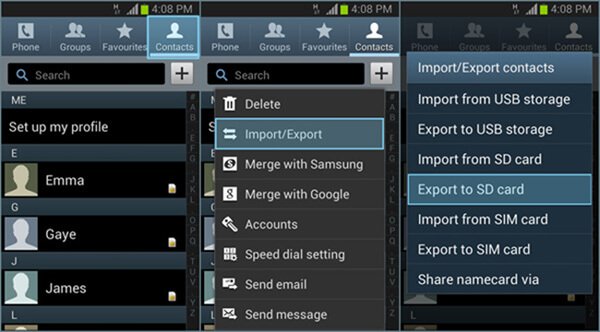
Βήμα 4. Συνδέστε τόσο το τηλέφωνο Android όσο και την κάρτα SD στον υπολογιστή σας. Και ανοίξτε το τηλέφωνο Android στην Εξερεύνηση των Windows.
Βήμα 5. Αναζήτηση αρχείων με VCF ή CSV στον Explorer. Επιλέξτε όλα τα αρχεία στο παράθυρο αποτελεσμάτων πιέζοντας τα πλήκτρα Ctrl + A.
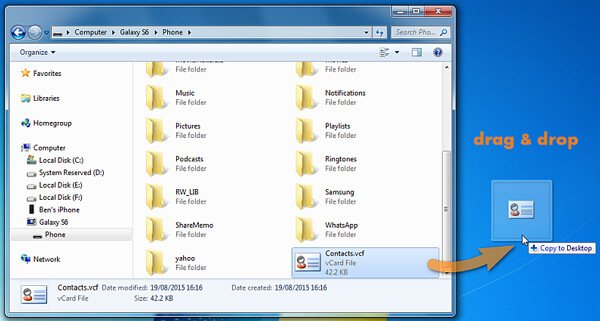
Βήμα 6. Αντιγράψτε και επικολλήστε όλες τις επαφές Android στην κάρτα SD πατώντας Ctrl + C και έπειτα Ctrl + V.
Συμπέρασμα
Με βάση τους παραπάνω οδηγούς, θα πρέπει να κατανοήσετε τον τρόπο δημιουργίας αντιγράφων ασφαλείας επαφών Android στον υπολογιστή σας, στην κάρτα SD ή στο λογαριασμό Gmail. Αυτές οι μέθοδοι έχουν όλα μοναδικά πλεονεκτήματα. Το Gmail, για παράδειγμα, προσφέρει 15 GB δωρεάν αποθηκευτικό χώρο για αποθήκευση επαφών Android και άλλων δεδομένων στο διακομιστή cloud, ώστε να μπορείτε να τα προβάλετε ή να τα επαναφέρετε χωρίς υπολογιστή. Η εφαρμογή δημιουργίας αντιγράφων ασφαλείας και επαναφοράς Android και η κάρτα SD είναι ένας άλλος τρόπος δημιουργίας αντιγράφων ασφαλείας επαφών Android. Εάν χρειάζεστε ένα επαγγελματικό εργαλείο για την προστασία επαφών Android και άλλων δεδομένων σε υπολογιστές, θα σας προτείνουμε το Apeaksoft Android Data Backup & Restore για εσάς. Κατεβάστε το δωρεάν και δοκιμάστε.
ΔΩΡΕΑΝ Λήψη ΔΩΡΕΑΝ Λήψη







